Sei qui perché alla ricerca del lettore OCR perfetto per scansionare i tuoi documenti? Ottima decisione! Ricorda però che il software OCR ideale dovrebbe avere le seguenti qualità:
- Alta accuratezza: Una delle qualità più importanti è l'accuratezza. Il software OCR ideale dovrebbe essere in grado di riconoscere il testo in modo preciso, compresi lettere, numeri, simboli e diverse tipologie di caratteri, al fine di garantire che il testo in uscita sia conforme al documento originale.
- Supporto per più lingue: I moderni software OCR dovrebbero supportare diverse lingue, poiché gli utenti potrebbero dover gestire documenti in diverse lingue.
- Supporto per diversi tipi di documenti: L'OCR ideale dovrebbe essere in grado di elaborare diversi tipi di documenti, tra cui documenti stampati, scritti a mano, scansioni e tabelle. Dovrebbe anche essere in grado di distinguere tra testo, immagini e tabelle.
- Mantenimento del formato: Il software OCR dovrebbe essere in grado di mantenere il formato e la formattazione originale del documento, compresi caratteri, colori, disposizione e immagini.
- Elevata efficienza: Il software dovrebbe essere in grado di elaborare un gran numero di documenti in breve tempo, al fine di aumentare la produttività.
Ecco perché abbiamo svolto ricerche approfondite per offrirti questi sei eccellenti programmi OCR per desktop. Scopriamoli!
Parte 1: Che cos'è l'OCR e cosa fa un software OCR?
Se hai utilizzato la funzione di Google Documenti per convertire le immagini in testo, non hai bisogno di presentazioni in merito alla Tecnologia OCR. In poche parole, il software OCR (Optical Character Recognition) utilizza IA (Intelligenza Artificiale) e ML (Machine Learning) per scansionare ed estrarre testo scritto o stampato da file di immagini o documenti. L'OCR viene utilizzato principalmente nell'ambito del data entry quando si tratta di passaporti, estratti conto bancari, biglietti da visita, fatture e altri supporti stampati adatti.
Oggi esistono molti programmi OCR, incluso Google Docs gratuito. Questi programmi possono scansionare e convertire i supporti di stampa in testo modificabile e ricercabile, con velocità e precisione incredibili. In questo articolo vi raccomandiamo programmi OCR migliori per diverse esigenze.
Parte 2: 6 migliori software OCR desktop
# 1: Wondershare PDFelement [Il miglior software OCR per principianti]
Se desideri uno scanner OCR facile da usare che rientri nella fascia economica senza sacrificare l'efficienza, eccoti PDFelement. è un software multipiattaforma gratuito che offre tutti gli strumenti di modifica per documenti. Può scansionare rapidamente i PDF ed estrarre i testi modificabili. Questo strumento OCR gratuito ti consente di modificare documenti PDF con caratteri, forme, disegni a mano libera, annotazioni e così via. Successivamente, puoi convertire i PDF nei formati PPT, Excel, Word e altro ancora.
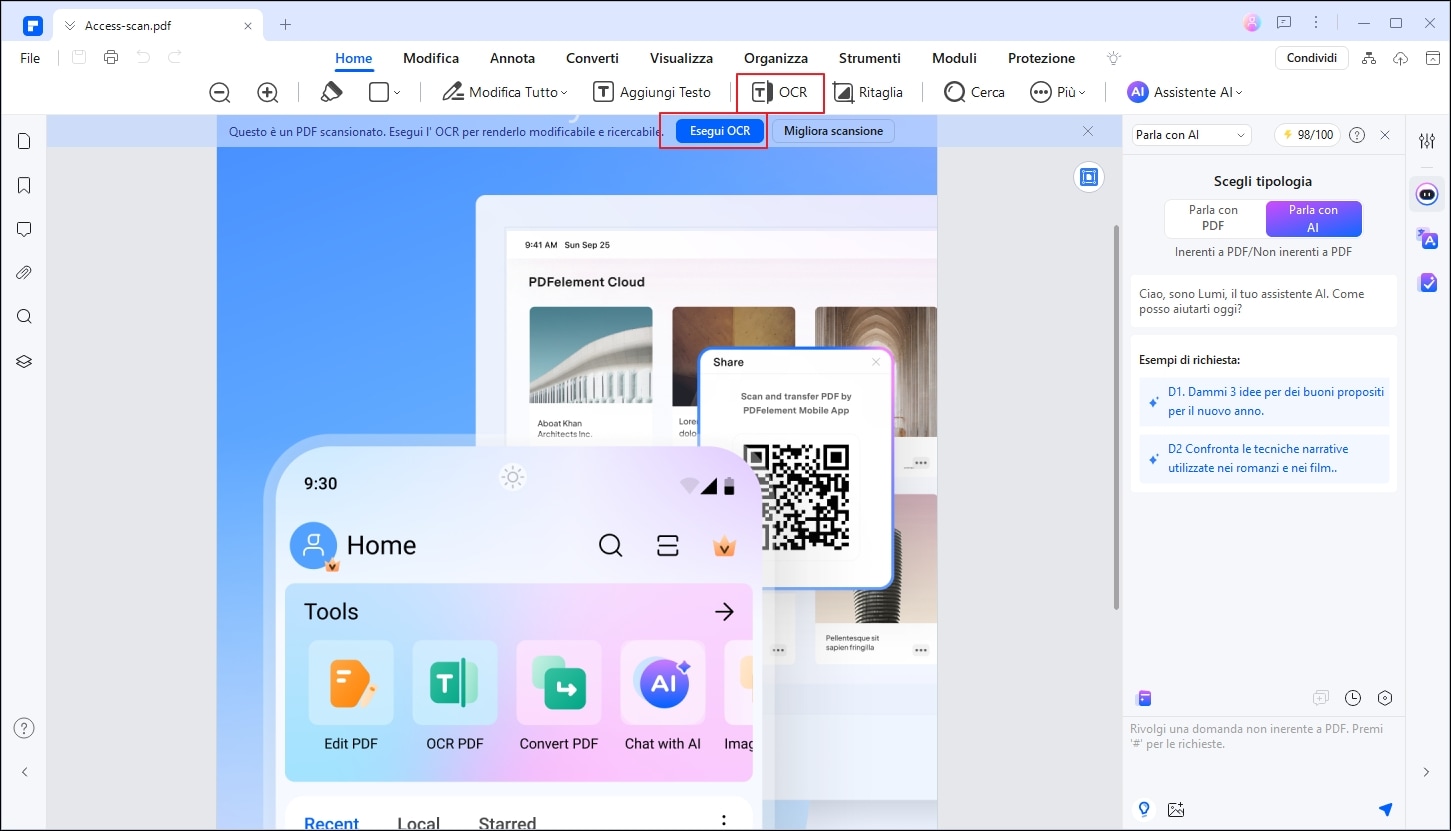
Caratteristiche principali:
- Compatibilità multipiattaforma con Android, iOS, macOS e Windows.
- Tecnologia OCR super veloce con rendering batch.
- Sono supportati più formati, come immagini, PDF scannerizzati.
- Supporta 26 lingue comunemente usate.
# 2: ABBYY FineReader PDF 16 [Miglior software OCR per piccole e medie imprese]
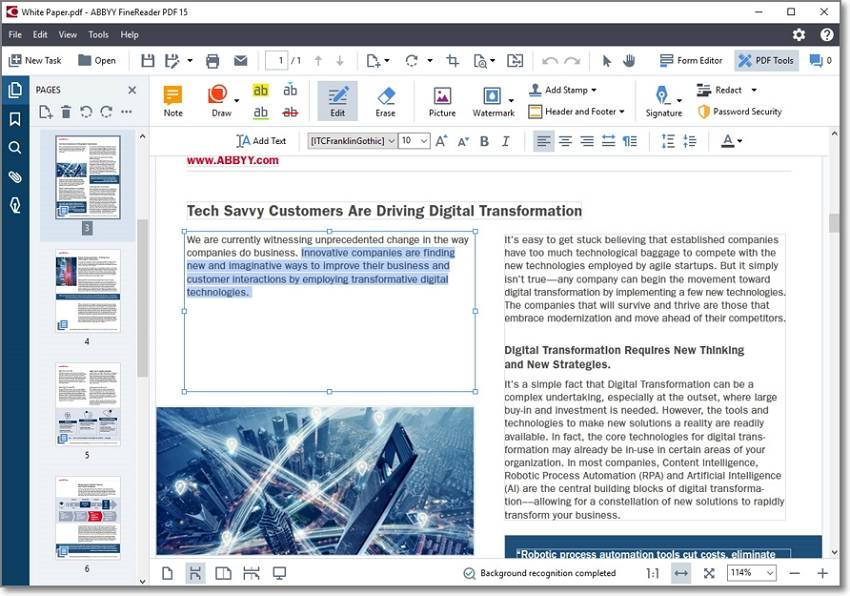
Caratteristiche principali:
- Semplice da usare e ben organizzato.
- Scansiona e converte il testo in Word, PDF, PPT, ecc.
- Aggiunge annotazioni e commenti unici.
- Può gestire in modo efficiente documenti batch.
- 192 lingue diverse supportate.
- Editing collaborativo supportato.
Hai una piccola/media impresa che gestisce molti documenti? Allora puoi servirti di Abbyy FineReader per gestire la tua documentazione come un professionista. ABBYY FineReader PDF 16 è una suite completa per PDF e OCR: trasforma scansioni e immagini in documenti ricercabili e modificabili con alta accuratezza, supporta decine di lingue e include strumenti per confronto documenti ed elaborazioni in batch. È pensato per uffici e team che gestiscono grandi volumi di PDF mantenendo qualità e layout.
# 3: Nanonets [Il miglior software OCR per l'estrazione di dati pronti all'uso in pochi secondi]
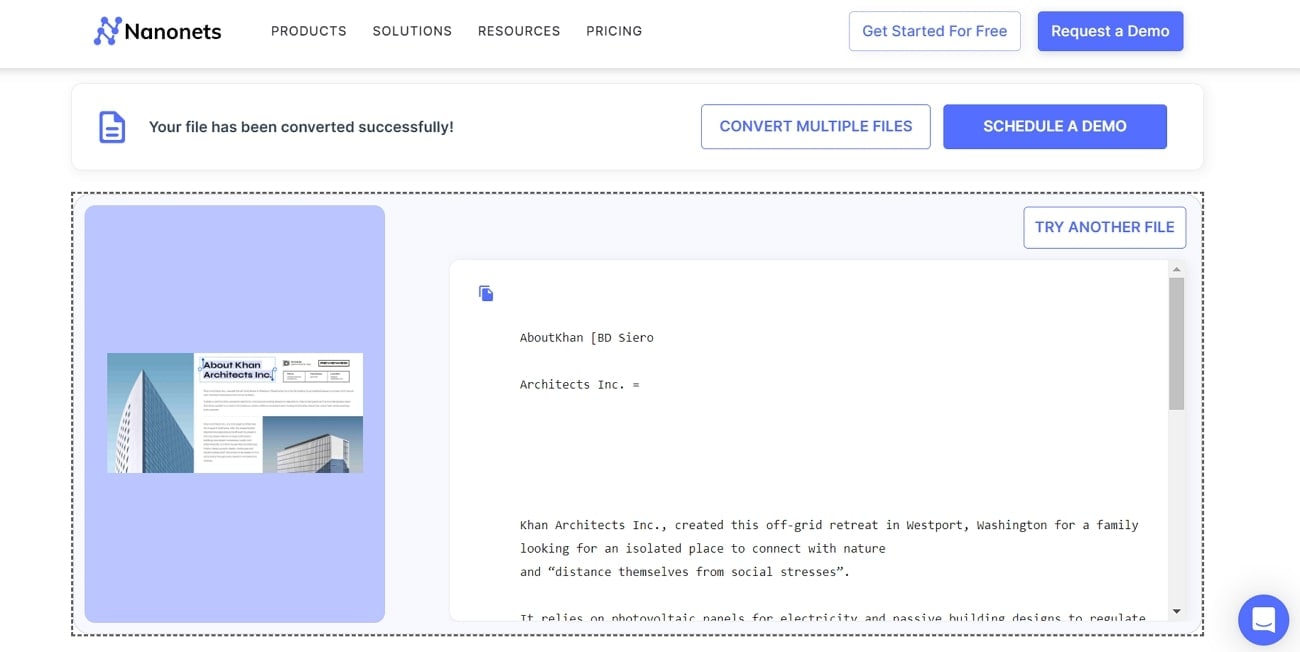
Caratteristiche principali:
- Aggiungi collaboratori del team per la modifica.
- Servizi di annotazione avanzati.
- Estrae i campi del documento con elevata precisione.
- Perfetta integrazione con Gmail, OneDrive, Dropbox, ecc.
- Elabora qualsiasi documento o immagine.
Nanonets è un Lettore OCR online che funziona praticamente con qualsiasi documento o immagine utilizzabile. La dashboard è relativamente facile da navigare e supporta volumi di dati in input. Con l'avanzata tecnologia OCR di Nanonets, puoi estrarre facilmente i dati da immagini e documenti, stampati o scritti a mano. Inoltre, Nanonets ti consente di caricare dati non strutturati ed estrarre solo i campi di cui hai bisogno. Dispone inoltre di servizi OCR autonomi per passaporti, fatture, carte d'identità, patenti di guida (USA) e ricevute. Tuttavia, alcuni potrebbero trovare proibitivo il piano a pagamento di $ 400 l'anno.
# 4: Adobe Acrobat [Il miglior software OCR completo per scansionare documenti]
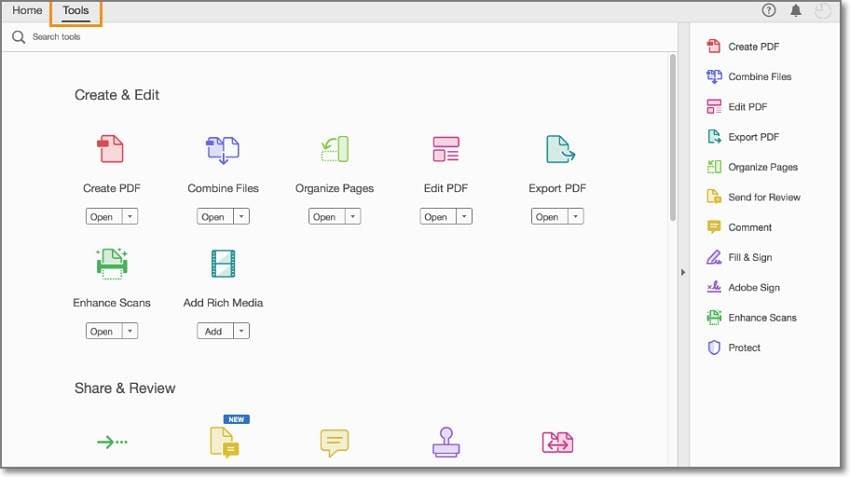
Caratteristiche principali:
- Modifica e converte i file in PDF.
- Firma e invia moduli e documenti.
- Crittografa i file PDF con la password.
- Confronta due file PDF.
- Servizio Adobe Document Cloud.
- App per dispositivi mobili Adobe Acrobat Reader.
Adobe Acrobat integra l’OCR (strumento Riconosci testo) per rendere ricercabili e selezionabili i PDF scansionati. Puoi applicarlo su singoli file o su più documenti, con impostazioni per lingua e qualità. In alternativa, è disponibile anche lo strumento online di Acrobat per eseguire l’OCR direttamente dal browser.
# 5: Microsoft OneNote [gratuito (extra con Microsoft 365)]

Caratteristiche principali:
- Crea e organizza i taccuini digitalmente.
- Evidenzia e annota le tue note.
- è consentita la modifica collaborativa.
- Interfaccia utente intuitiva
- Disponibile su Mac, Windows, iPhone e Android.
Microsoft OneNote ti tornerà sicuramente utile se sei un tutor o un trainer. è un potente software OCR che consente agli utenti di prendere appunti, creare promemoria e annotare informazioni importanti su dispositivi mobili o PC. Questa app per prendere appunti ti consente di scansionare e modificare i tuoi documenti evidenziando, disegnando e aggiungendo testi. Inoltre, puoi condividere le idee con il tuo team poiché OneNote supporta la modifica collaborativa, rendendolo perfetto per incoraggiare gli studenti a disegnare diagrammi e scrivere note a mano. La cosa migliore è che puoi sincronizzare nativamente i tuoi file su OneDrive.
# 6: AWS Texttract [Ideale per la scansione di documenti legali e fatture (gratuito fino a 1000 pagine)]
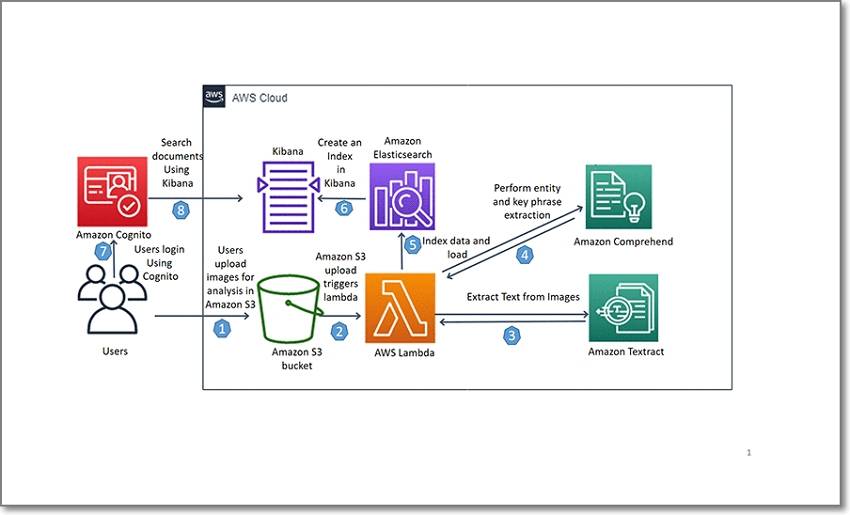
Caratteristiche principali:
- Scansiona ed estrai dati da immagini, tabelle e moduli.
- Annota rapidamente i documenti estratti.
- Aggiunge feedback e recensioni umane ai documenti.
- Specifica le informazioni da estrarre.
- Sincronizza il testo estratto e modificato con Amazon Web Services.
AWS Textract è un servizio OCR via API con pricing a consumo. L’estrazione di testo base (Detect Document Text) parte da circa $1,50 ogni 1.000 pagine (free tier iniziale disponibile). Le funzionalità avanzate (moduli, tabelle, scontrini, ecc.) hanno tariffe dedicate. È pensato per integrazioni server-side e grandi volumi.
Conclusione: questi software su desktop dispongono di una tecnologia OCR matura e possono riconoscere rapidamente il testo, mentre ti permettono di modificare i testi dopo il risonoscimento. Tra queste app desktop consigliamo maggiormente Wondershare PDFelement, perché ha un'interfaccia molto facile da usare e ha una compatibilità multipiattaforma.
Parte 3: I 9 migliori software OCR online gratuiti
1. FreeOCR
FreeOCR è completamente gratuito e non richiede la registrazione o la fornitura di un indirizzo email. Supporta tipi di file immagine come GIF, JPG, BMP, TIFF o PDF con testo a più colonne. Inoltre, riconosce più di 30 lingue diverse. La dimensione del caricamento è limitata a 2 MB o 5000 pixel, e puoi caricare solo 10 immagini all'ora.
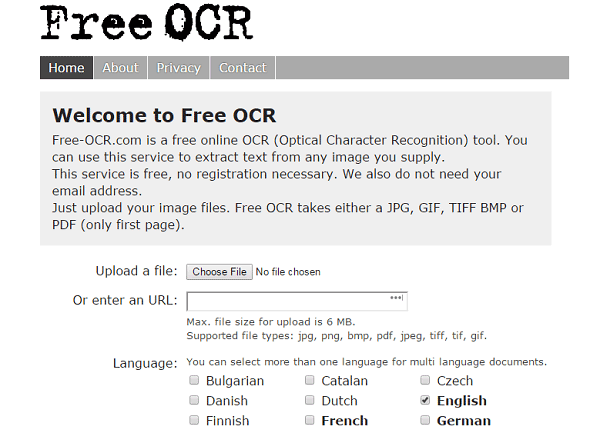
2.i2OCR
i2OCR ha la capacità di caricare tipi di file immagine come JPEG, TIF, BMP, PNG, PBM, GIF, PPM, PGM o un URL immagine. Questo programma ti consente di convertire le immagini dal tuo disco locale o online. Non è necessaria alcuna registrazione. Supporta documenti PDF con testo a più colonne e riconosce 33 lingue. A differenza di FreeOCR, consente agli utenti di caricare immagini senza alcun limite di quantità.

3. Online OCR
OCR online è in grado di convertire foto e immagini digitali in testo. Riconosce 32 lingue e converte i PDF scansionati in formati Testo, Word e RTF. Estrae anche testo da immagini JPG, JPEG, BMP, TIFF e GIF e lo converte in documenti modificabili Word, testo, PDF, Excel o HTML. Puoi convertire 15 immagini all'ora.

4. Free Online OCR
Free Online OCR è in grado di convertire schermate, documenti scansionati, fax e foto in testo ricercabile e modificabile, nei formati TXT, DOC, RTF e PDF. Supporta anche i formati BMP, PDF, PNG, TIFF, JPG (JPEG) e GIF.
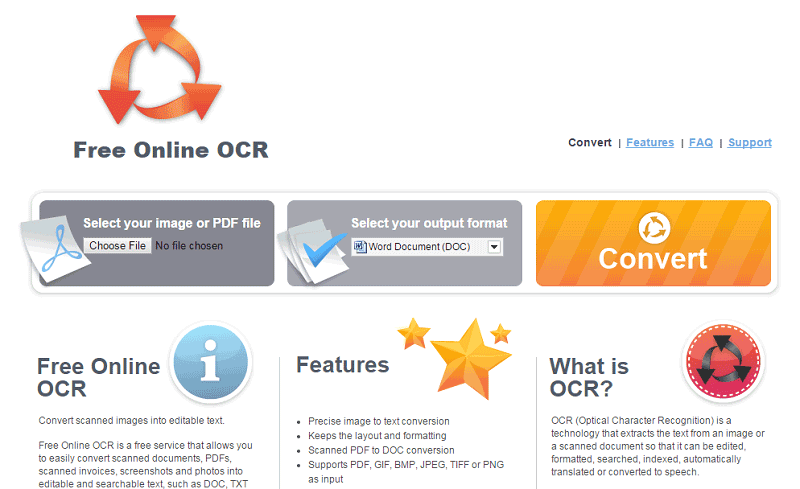
5. Cvisiontech
Cvisiontech supporta anche il caricamento di più file TIFF, PDF, BMP e JPG contemporaneamente. Dovrai assicurarti che la dimensione del file di qualsiasi file caricato sia inferiore a 100 MB. Questo programma ti consentirà di comprimere il file di destinazione e ottimizzarlo anche per il sito web.
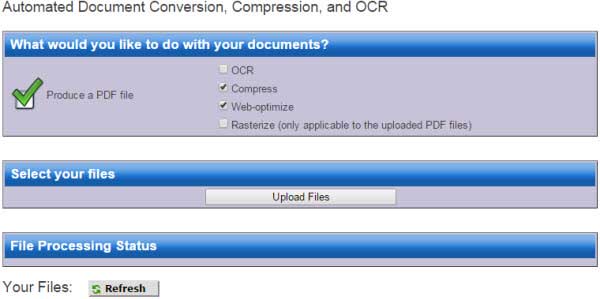
6. SuperGeek Free Document OCR
L’OCR per documenti gratuito SuperGeek è un convertitore OCR di immagini facile da usare e potente progettato sia per utenti professionali che domestici. Può leggere testo da JPG, JPEG, TIF, TIFF, PNG, BMP, PSD, GIF, EMF, WMF, J2K, DCX, PCX, JP2, ecc. e convertire file in documenti MSWord e TXT modificabili in pochi clic.
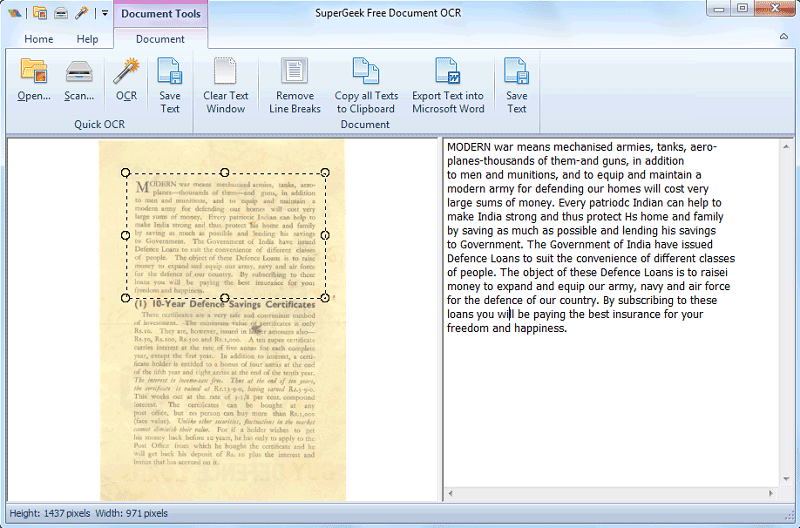
7. onOCR
Indipendentemente dalle dimensioni del PDF scansionato o del file immagine, l'OCR può gestirlo. onOCR può trasformare un documento non modificabile in testo che può essere copiato e modificato come preferisci. Consente inoltre di elaborare immagini grandi e piccole e di trasformarle in testo modificabile.
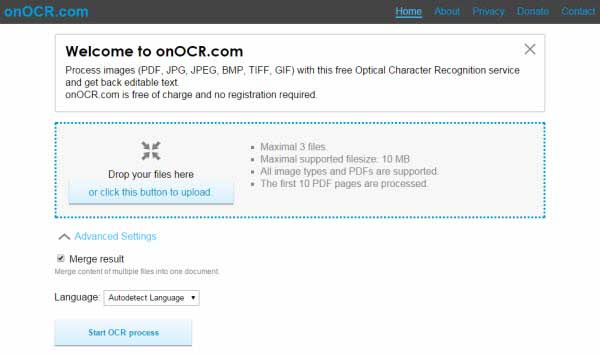
8. Investintech
Able2Extract di Investintech è un potente strumento di gestione dei PDF che puoi utilizzare per convertire i file PDF scansionati in oltre 10 diversi tipi di file modificabili. Puoi anche creare file PDF protetti da qualsiasi tipo di file, visualizzare e modificare i file PDF, estrarre il testo da un documento scansionato e modificare e visualizzare in anteprima il file convertito.
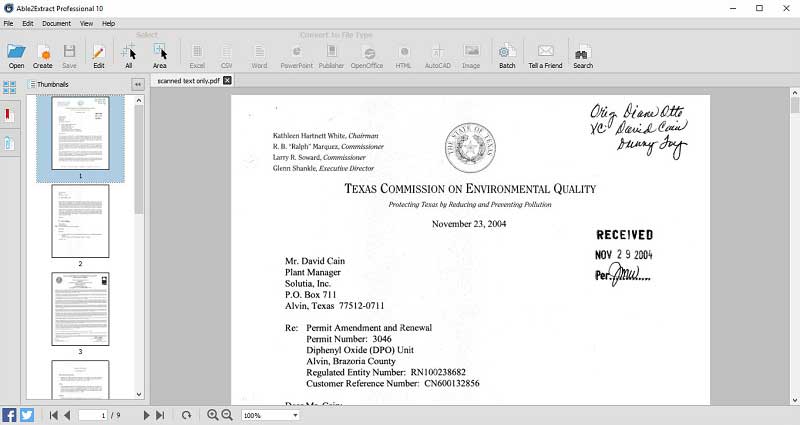
9. OCRGeek
OCRGeek consente di eseguire l'OCR online in batch. Questo sito permette di caricare più file contemporaneamente senza problemi. L'intero processo è facile e veloce. Tutti i tuoi documenti verranno organizzati e convertiti in formato TXT in una volta. I formati di input che OCRgeek può supportare sono JPG, PNG, TIFF, PDF, DJVU, GIF e BMP.
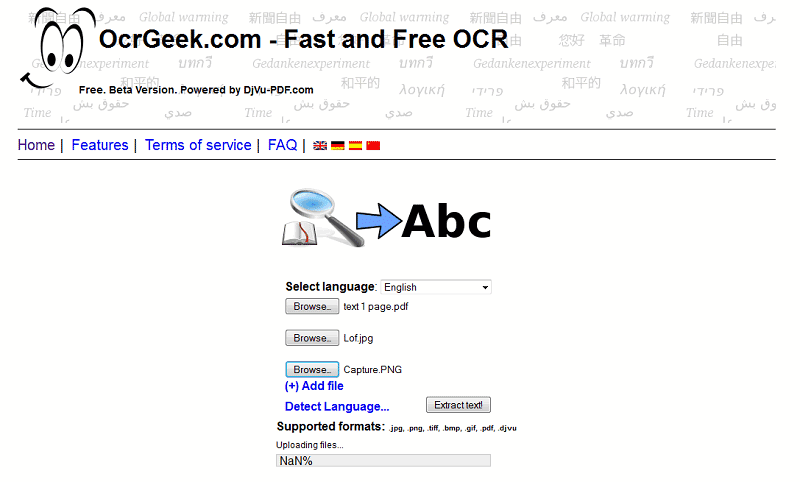
10. Google Chrome
Nel lettore PDF di Google Chrome è disponibile un OCR nativo che rende ricercabile e selezionabile il testo dei PDF scansionati direttamente nel browser. La funzione è stata introdotta di recente e può arrivare con roll-out graduale a seconda della versione.
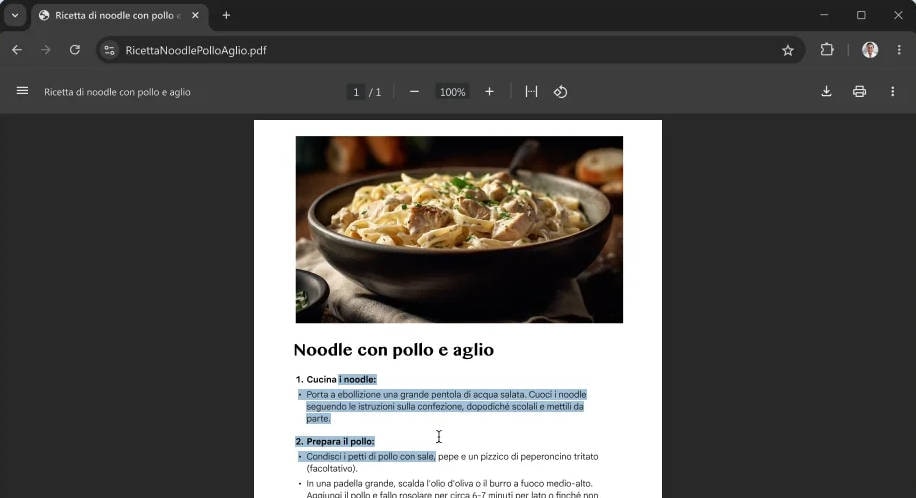
Parte 4: Domande frequenti sul lettore OCR
1. Qual è il miglior software OCR per la scrittura a mano?
Scegli PDFelement se desideri scansionare e modificare il testo della grafia. La veloce capacità di apprendimento automatico può scansionare quasi qualsiasi scrittura a mano e convertirla in testo modificabile. Naturalmente, la precisione è di prim'ordine!
2. Google OCR è gratuito?
Sì, esatto! Google Docs è un servizio OCR gratuito al 100% che fa un ottimo lavoro di scansione ed estrazione di testo da immagini e file PDF. Ma tieni presente che il testo a volte può essere fuori posizione o errato, a seconda della qualità dell'immagine.
3. Esiste un OCR in Windows 10?
Windows 10 ha un servizio OCR integrato che funziona con tutte le app. Sorprendentemente, si tratta dello strumento di ricerca di Windows. Ecco come utilizzarlo:
Passo 1: Apri la foto, il PDF o l'app che desideri scansionare.
Passo 2: Clicca sull’icona Ricerca di Windows e poi sul tasto Cerca con screenshot.

Passo 3: Ora seleziona l'area di testo che desideri estrarre.
Passo 4: Windows cercherà e aprirà il testo su Bing, dove potrai modificare, copiare, incollare e fare qualsiasi cosa con esso.
4. Perché l'OCR è così complesso?
Per quanto la tecnologia OCR sia vitale in questi giorni, presenta alcuni inconvenienti. Questo servizio di machine learning fornisce risultati eccellenti, ma è ancora molto al di sotto della precisione di un essere umano. Ti renderai conto che ogni moderno software OCR non è in grado di elaborare con precisione i file, in particolare le foto di scarsa qualità e i documenti con sfondi colorati.
5. Quali sono i player/standard OCR rilevanti?
Oltre ai classici software desktop, esistono motori/API considerati standard nel settore, utili quando servono automazione e scalabilità:
- Tesseract OCR (open-source, on-premise): gratuito, molto flessibile, richiede competenze tecniche e una pipeline di pre-processing; ideale se vuoi massimo controllo e dati che restano in locale.
- Google Cloud Vision (API cloud): OCR “plug-and-scale” con modello a consumo; comodo per integrazioni rapide, volumi elevati e servizi aggiuntivi di analisi del documento.
- Azure OCR / Document Intelligence (API cloud): simile a Vision, con forte integrazione nell’ecosistema Microsoft e funzioni per layout/moduli/tabelle, pensato per esigenze enterprise.
Conclusione
Questi sono i migliori programmi OCR nel 2022. Il fatto è che la maggior parte farà un ottimo lavoro di scansione ed estrazione di testi da foto e documenti. Ma se vuoi qualcosa che offra molto di più del semplice servizio OCR, dai un'occhiata a Wondershare PDFelement. Ti piacerà!
 100% sicuro | Senza pubblicità |
100% sicuro | Senza pubblicità |

